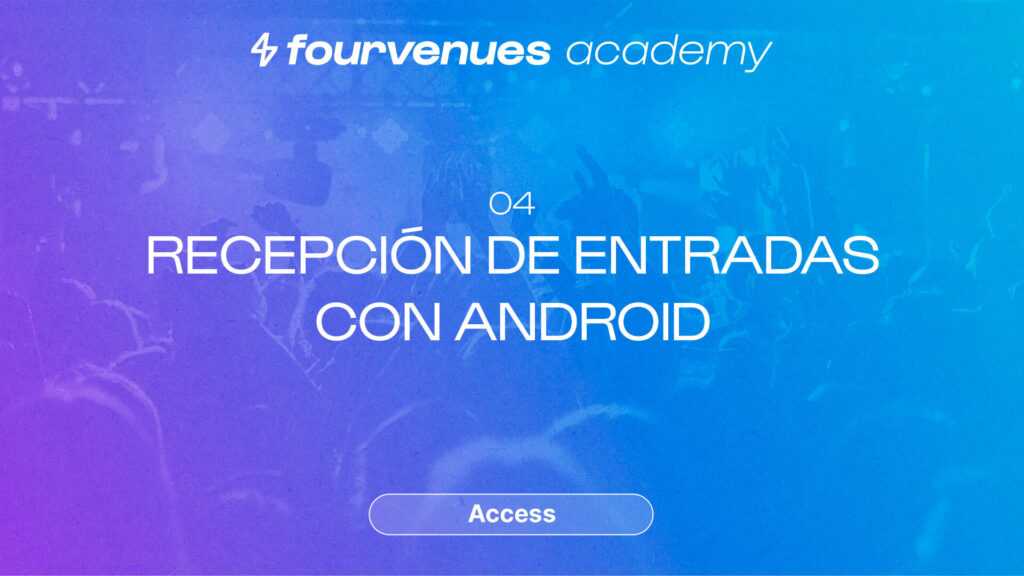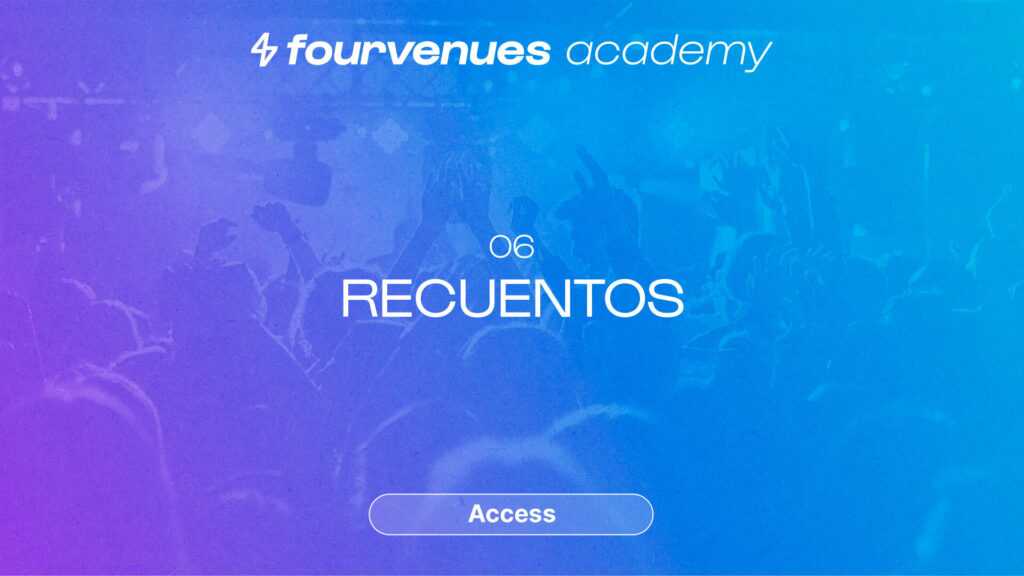Recepcionar de entradas con Access en iOS
Completa el módulo
EN ESTE CAPÍTULO
Te enseñaremos como recepcionar las entradas de tus invitados con la App de Access desde un terminal IOS.
Primeros pasos
Bienvenido al capítulo Recepción de entradas con iOS del Módulo de control de accesos de Fourvenues Academy. ¡Comencemos!
Para empezar a registrar y contabilizar los accesos, descarga la aplicación de Fourvenues Access. Asegúrate de que los empleados con roles de recepción estén registrados en la organización y tengan los permisos necesarios habilitados, en este caso, de “recepción de entradas”.
Una vez accedas a Fourvenues Access, encontrarás el listado de negocios en los que tu usuario tiene los permisos de recepción habilitados. Selecciona la organización, en este caso Maze Group, y presiona sobre el evento donde quieres iniciar la recepción.
¿Cómo recepciono un evento?
Existen dos formas de hacerlo:
1. Escaneando el código QR:
- El QR estará adjunto al PDF de la entrada o manualmente desde el buscador.
- Pulsa el botón de la esquina superior derecha para abrir la cámara de tu dispositivo y escanea los códigos QR de los clientes para validar automáticamente.
- Si la entrada es válida, los datos del cliente aparecerán en verde junto a las condiciones de la tarifa. Por ejemplo: acceso a sala sin consumición.
- Por el contrario, aparecerá en rojo si la entrada ya ha sido recepcionada o anulada.
2. Recepción manual
- En este caso, en vez de utilizar el escáner, presiona sobre el servicio de entradas y utiliza la barra de búsqueda para introducir el nombre del cliente, presiona sobre él y accede a la información asociada a la venta.
- Con este sistema de check-in manual, debes presionar sobre el botón correspondiente para validar la entrada.
Cuando el cliente tiene complementos en su entrada
Si el cliente ha adquirido un complemento, por ejemplo, una copa, el personal de puerta podrá comprobarlo y canjearlo accediendo a la información asociada al cliente y presionando sobre su nombre, luego en el apartado “complemento” y finalmente en «Canjear».
Desde este mismo apartado, puedes consultar la información adicional y datos personales del asistente y hacer el check-out si es necesario.
De ambas formas, una vez aquí, si presionas sobre los tres puntitos, encontrarás un desplegable de acciones rápidas como: ver las entradas del grupo, hacer el check-in de todas las entradas asociadas a una misma transacción y reembolsar individualmente la entrada recepcionada con o sin gastos de gestión.
Cómo hacer reembolsos de entradas en el control de acceso
Ten en cuenta que si quieres que el personal de puerta procese reembolsos en el control de accesos, es necesario activar esta funcionalidad desde la configuración general del negocio.
Cómo identificar de las entradas en Access
Una vez iniciada la recepción, desde el listado de entradas, puedes diferenciar por el icono azul (no recepcionada) o verde (sí recepcionada). También puedes comprobar qué entradas han sido recepcionadas sin conexión a internet, indicadas con el icono de la nube. En el momento en que el dispositivo se conecte de nuevo a la red, este icono desaparecerá y se actualizarán todos los listados, tanto de PRO como de Access.
Si tienes activada la funcionalidad “mostrar totales en recepción” desde la configuración general de la organización, el personal de puerta encontrará junto a la barra de búsqueda el total de entradas recepcionadas versus el total de entradas vendidas.
¡Ahora ya sabes cómo recepcionar entradas con iOS! Si quieres seguir sacándole todo el partido a Fourvenues Access y llevar tu negocio al siguiente nivel, continúa con el siguiente episodio. ¡Vamos!
TU OPINIÓN NOS IMPORTA
¿Hemos resuelto tus dudas?

Siguiente
Recepcionar listas y pases con Access en iOS
¡Continúa con el capítulo 3 para completar el módulo de Access!
SERVICIOS
LEGAL